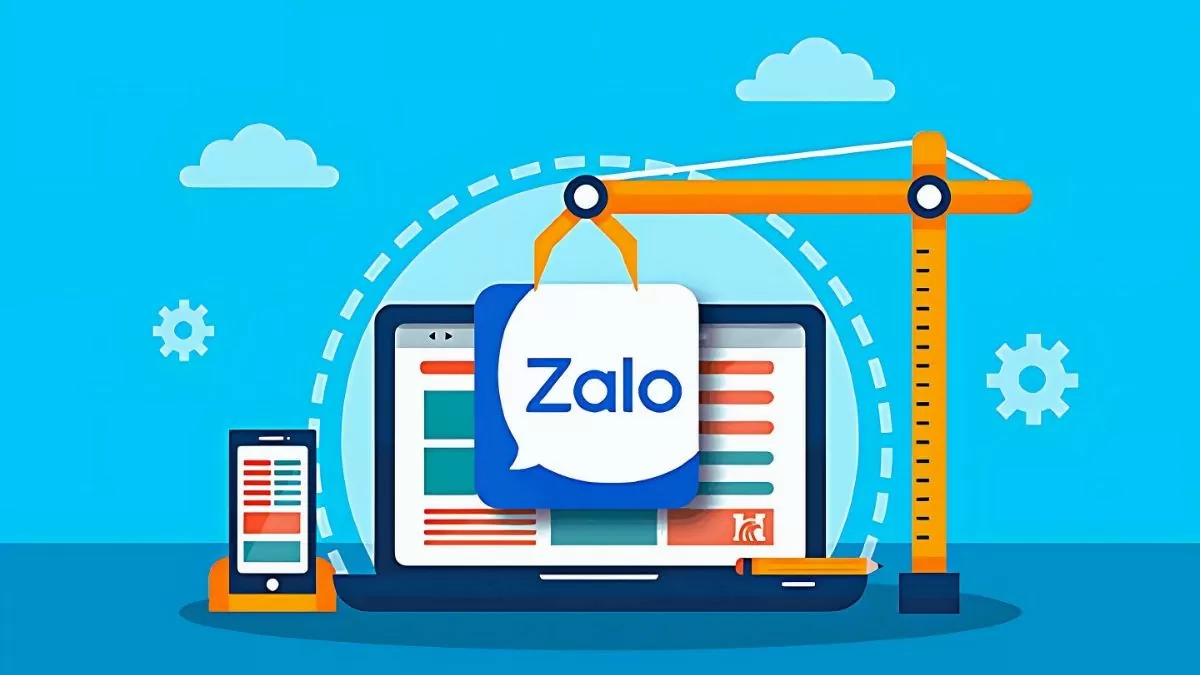 |
Hướng dẫn coá hoàn toàn dữ liệu zalo trên máy tính
Khi sử dụng Zalo trên máy tính, dữ liệu của các sẽ tự động được lưu trữ. Để xóa dữ liệu Zalo trên máy tính, bạn có thể làm theo các bước sau, đó là:
Bước 1: Mở ổ C hoặc ổ D trên máy tính và tìm thư mục Zalo.
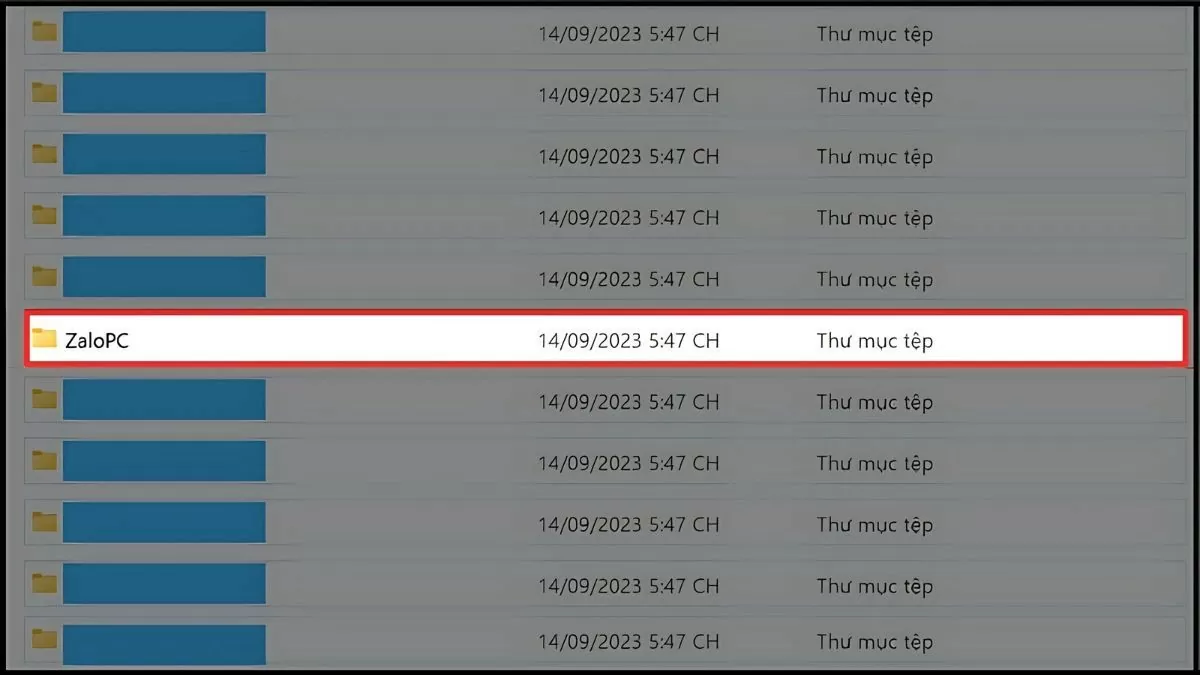 |
Bước 2: Để xóa toàn bộ dữ liệu Zalo, bạn hãy nhấn “Ctrl + A” để chọn tất cả thư mục và tệp tin trong Zalo.
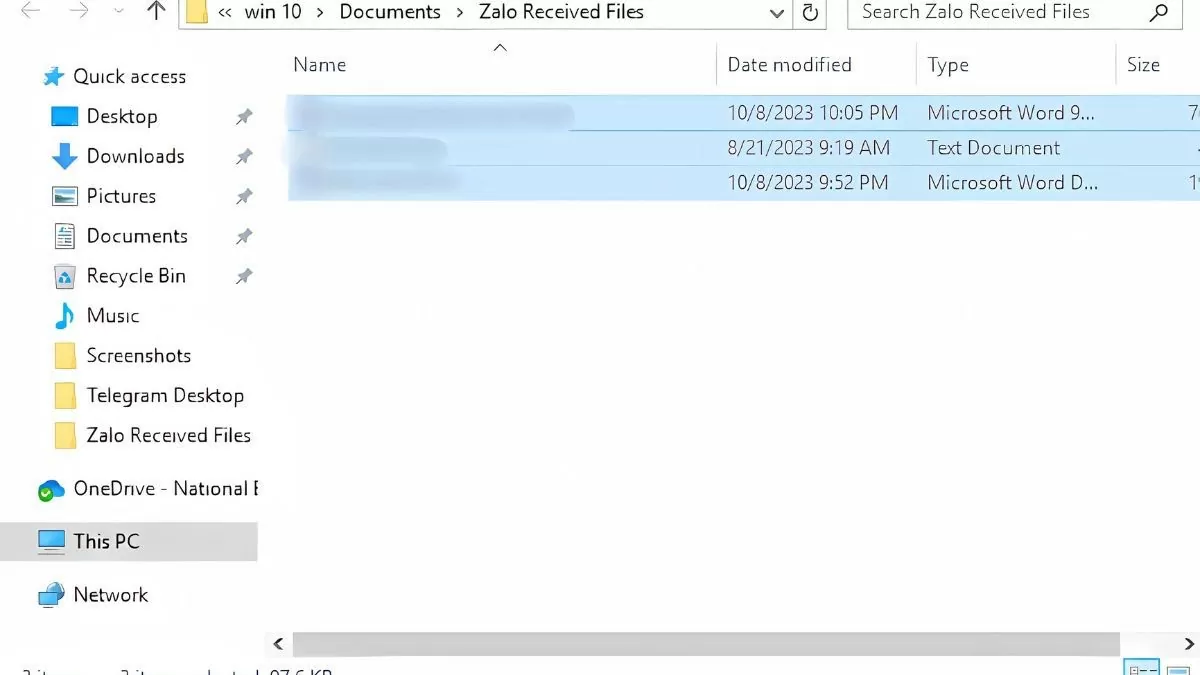 |
Bước 3: Nhấn phím “Delete” trên bàn phím để xóa các mục đã chọn.
 |
Hướng dẫn cách xoá dữ liệu trên zalo có chọn lọc
Zalo có thể lưu trữ nhiều tài liệu quan trọng, nhưng đôi khi bạn cần xóa bớt những dữ liệu không cần thiết để giải phóng bộ nhớ. Dưới đây là hướng dẫn chi tiết về cách xóa dữ liệu Zalo trên điện thoại và máy tính, giúp bạn quản lý tài nguyên hiệu quả hơn.
Xóa dữ liệu Zalo trên điện thoại nhanh chóng
Để xóa bớt dữ liệu trên Zalo qua điện thoại, bạn có thể làm theo các bước sau:
Bước 1: Đăng nhập vào tài khoản Zalo, vào phần “Cá nhân” và nhấn vào biểu tượng cài đặt (hình răng cưa).
Bước 2: Tiếp theo, chọn “Dung lượng và dữ liệu”.
Bước 3: Chọn các dữ liệu cần xóa, rồi nhấn vào biểu tượng thùng rác để xóa chúng.
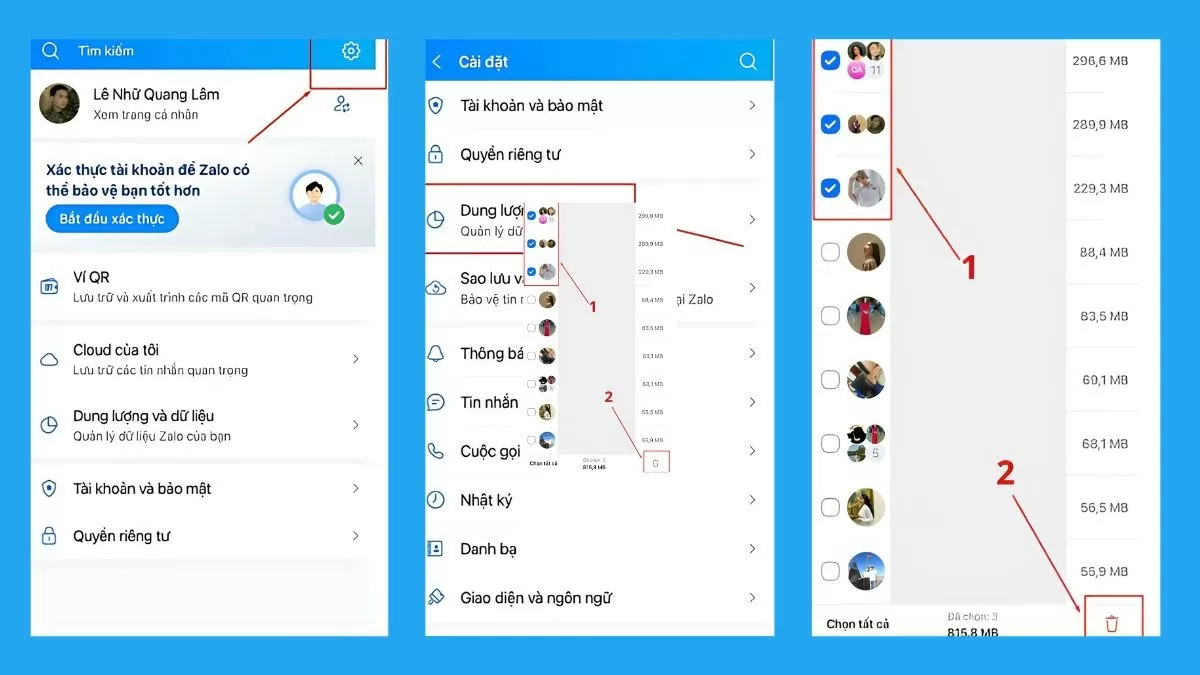 |
Xóa dữ liệu Zalo trên máy tính hiệu quả và nhanh chóng
Để xóa dữ liệu Zalo trên máy tính, bạn thực hiện theo các bước sau:
Bước 1: Đăng nhập vào tài khoản Zalo qua ứng dụng hoặc trang web, sau đó nhấp vào biểu tượng bánh răng ở góc dưới màn hình và chọn “Cài đặt”.
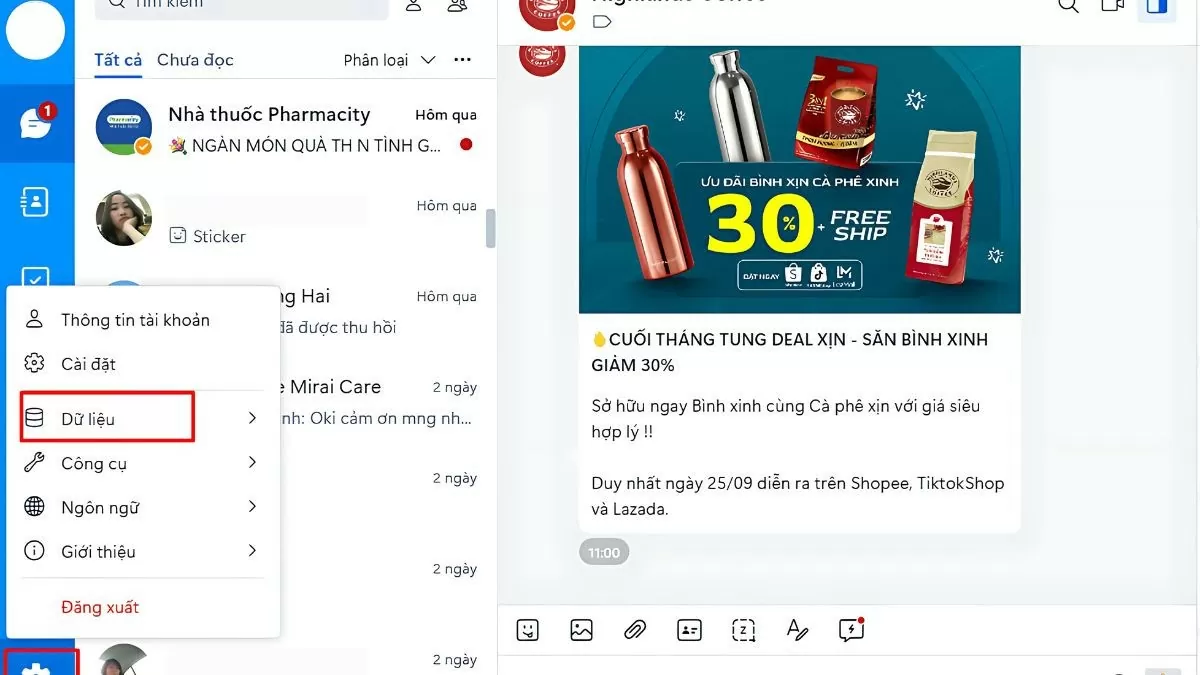 |
Bước 2: Trong cửa sổ Cài đặt, chọn mục "Quản lý dữ liệu" và nhấp vào "Xem và dọn dẹp".
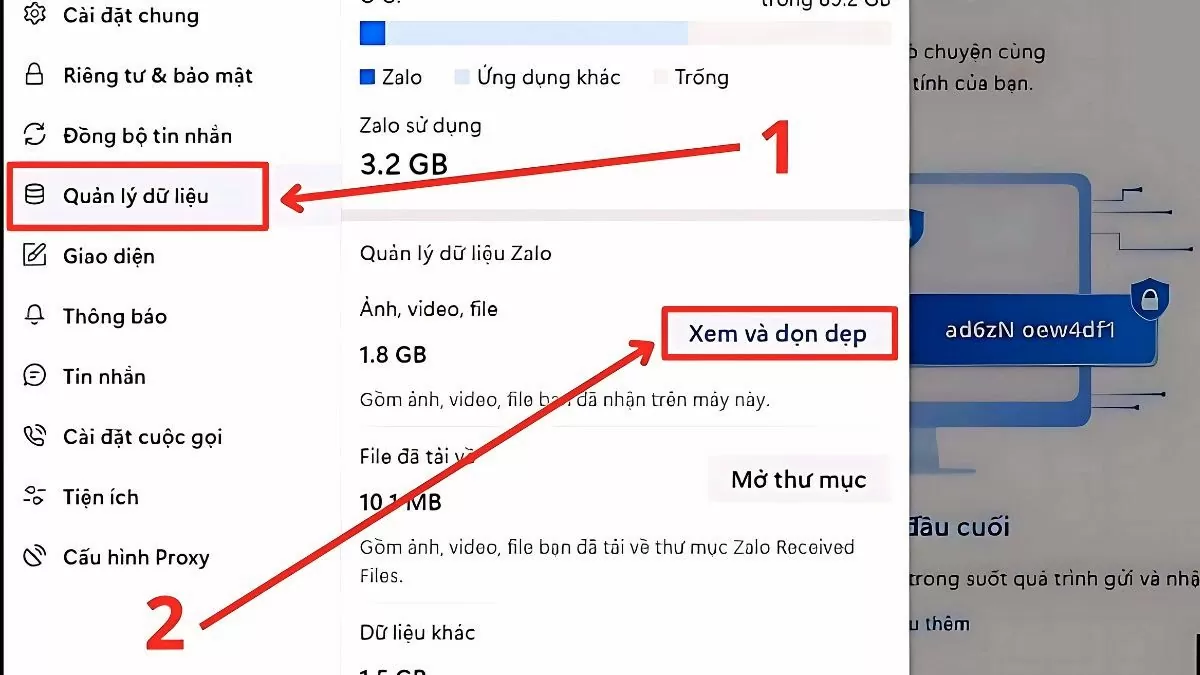 |
Bước 3: Đánh dấu vào ô dữ liệu tin nhắn trong nhóm hoặc với bạn bè mà bạn muốn xóa, sau đó nhấn "Xóa dữ liệu" để hoàn thành.
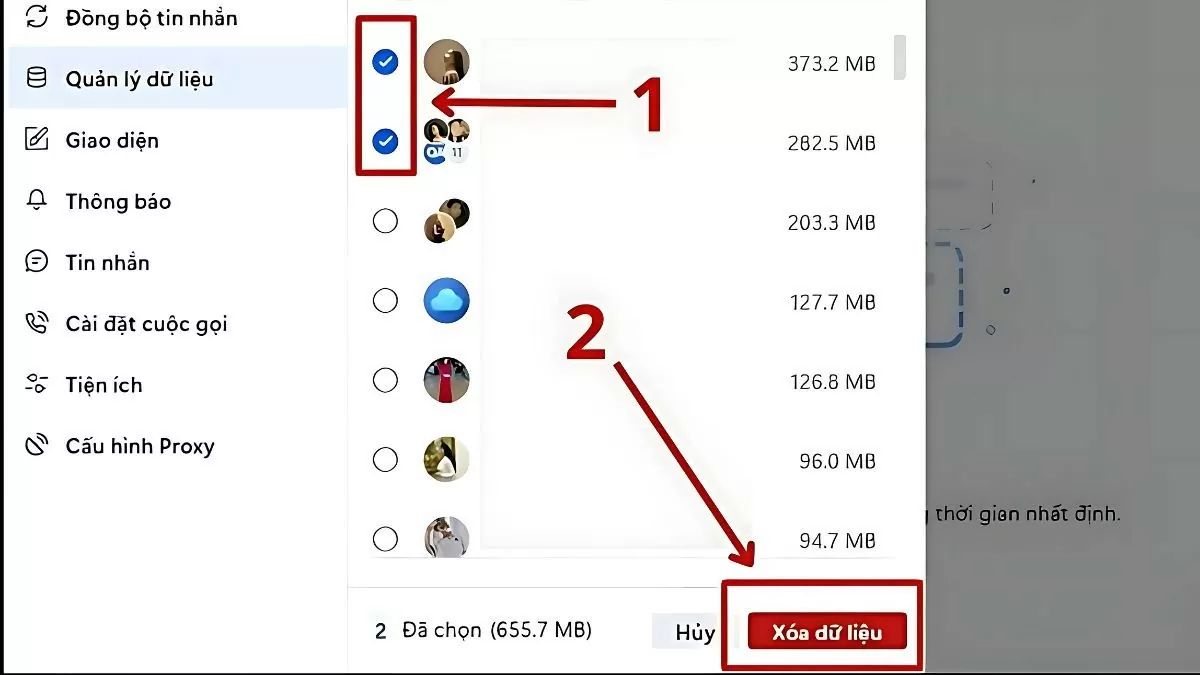 |
Như vậy, bạn có thể xóa dữ liệu trên Zalo theo cách chọn lọc hoặc hoàn toàn. Thực hiện theo các bước trên sẽ giúp bạn giảm thiểu rủi ro rò rỉ thông tin và tăng dung lượng bộ nhớ trên thiết bị.











